Annons
![2 användbara tips för att organisera elektroniska filer [Endast Mac] 00 mappar och filer](/f/ed422a25030ddf11ce74bd7560db9354.jpg) För vissa människor kan filhantering vara en mycket hemsk uppgift. Jag är fortfarande förvånad över hur röriga filerna och mapparna kan vara. Låt dem lossa ett tag och du hittar dokument, arkiv, sånger, filmer och bilder utspridda överallt.
För vissa människor kan filhantering vara en mycket hemsk uppgift. Jag är fortfarande förvånad över hur röriga filerna och mapparna kan vara. Låt dem lossa ett tag och du hittar dokument, arkiv, sånger, filmer och bilder utspridda överallt.
Vi har diskuterat användning av taggar i filhantering Enkla sätt att organisera dina filer på Mac Läs mer , men det skulle vara trevligare om alla dessa filer automatiskt sorteras och placeras i en specifik mapp förkonfigurerad för dem. MP3-filer kommer att gå in i musikmapp, bilder i mappar, PDF-filer i dokumentmappar och så vidare.
Jag tänkte att det borde finnas några appar som jag kunde erbjuda som tips för att organisera elektroniska filer. Efter en snabb sökning hittade jag tre alternativ: Hassel (kraftfullt, men inte gratis: 21,95 USD med 14-dagars provperiod), Filåtgärder (inte lika kraftfullt som Hazel, men gratis) och Apples Automator (kraftfull och gratis). Eftersom MakeUseOf prioriterar på gratisprogram, låt oss gräva lite djupare i File Actions and Automator.
Övervaka och flytta
Den grundläggande funktionen för File Actions är helt enkelt att övervaka vissa mappar och automatiskt flytta filer baserat på en uppsättning regler.
Första gången du öppnar den här applikationen har du ett tomt fönster. Vad du måste göra nu är att ställa in tidsintervallen mellan kontrollerna. Klicka sedan på plus (+) -knappen för att lägga till nya regler.

Det finns tre faktorer som avgör reglerna:
- Platserna som ska övervakas -> det finns flera platser som du kan välja genom att kryssa i rutan bredvid, till exempel: skrivbord, dokument, nedladdningar och annat. Om du markerar "andra" kommer den här appen att kontrollera alla andra platser på hårddisken. Du kan välja flera platser som ska övervakas.

- Destinationen - där filerna ska flyttas -> precis som det första objektet, har du flera alternativ att välja. Men här kan du bara välja en plats som destination.
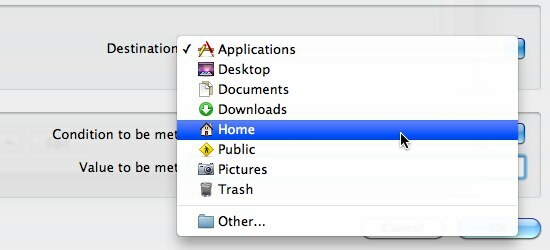
- Och naturligtvis själva regeln -> du ställer in några regler genom att bestämma vilken sträng som ska matchas för att aktivera processen. Det finns fyra alternativ: filändelser ska matcha strängarna (File Suffix är lika), filändelser ska inte matcha strängarna (File File) Suffix är inte lika), namn ska matcha strängarna (File Prefix är lika) och name bör inte matcha strängarna (File Prefix är inte lika). Då kan du skriva strängarna. Använd komma för att separera flera strängar.

Om du till exempel vill flytta alla dina nedladdade MP3-filer till musikmappen kan du välja Nedladdningar mappen som ska övervakas, välj musikmappen som destination, välj “File Suffix är lika” och lägg till MP3 som sträng. Klicka på OK för att spara och du kan byta namn på regeln från huvudfönstret genom att klicka på den.
Automatisera med Automator
Men File Actions är en gammal applikation daterad till 2007. Även om jag kan använda det helt fint i Snow Leopard, så hittade jag några problem som oförmågan att välja en specifik mapp som ska användas som ”Annat” i destinationen. Så låt oss prova det andra alternativet: Automator.
För att flytta filer automatiskt till deras avsedda plats behöver du ett mycket enkelt arbetsflöde. Öppna Automator (Applications -> Automator) och välj mappåtgärd. Det här är en åtgärd som aktiveras varje gång det har hänt en ny aktivitet i en specifik mapp.

Anta att vi vill uppnå samma sak som tidigare: flytta automatiskt alla nedladdade MP3-filer till musikmappen, det första du måste göra är att välja vilken mapp som ska övervakas. Vi ställer bara detta till mappen Nedladdningar.
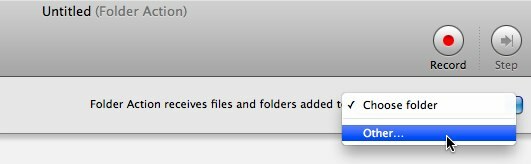
Sedan väljer vi fliken "Åtgärder" och "Filer och mappar" från biblioteket och vi kan börja bygga vårt eget Automator Workflow.
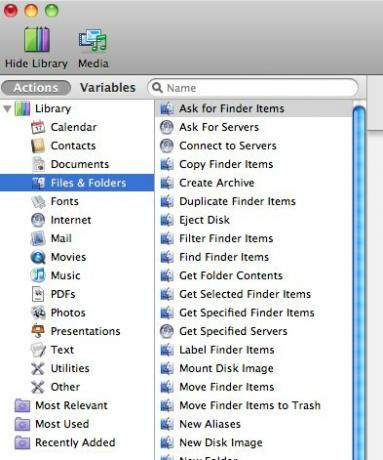
Vi kan bygga arbetsflödet genom att dra och ordna åtgärderna i huvudfönstret. Vi behöver bara två åtgärdsobjekt här: "Filter Finder Items" och "Move Finder Items".

Ställ in filändelsen som ska filtreras till MP3 vid den första åtgärden och Musikmappen som plats för att flytta Finder-objekt.

Sedan sparar vi filen och låter Automator ta hand om allt annat. 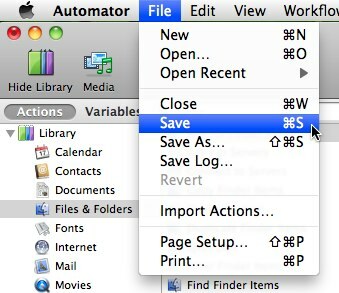
Upprepa processen för andra mappar och andra typer av filer.
Exemplet som jag gav här för att organisera elektroniska filer är bara ett mycket enkelt. Men vi kan skapa mycket mer sofistikerade automatiseringar med hjälp av Automator genom att tänka på alla filter och regler. Gränsen är din fantasi. Vad har du använt Automator för?
Filåtgärder
En indonesisk författare, självutnämnd musiker och deltidsarkitekt; som vill göra en värld till ett bättre ställe ett inlägg i taget via sin blogg SuperSubConscious.


